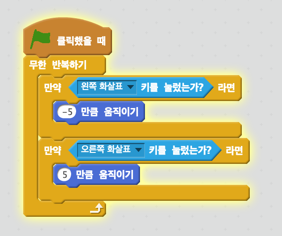09 스프라이트 조종하기
스프라이트 조종하기(좌우)
이번 강의에서는 스프라이트를 조종하는 방법에 대해 배워보도록 하겠습니다.
무대 위의 고양이가 왼쪽 화살표 키를 눌렀을 때 왼쪽 방향으로 이동하고, 오른쪽 화살표 키를 눌렀을 때 오른쪽으로 이동하도록 제어하려면 '→
' 블록을 이용해야 합니다. 간단하게 아래와 같이 좌, 우 화살표를 눌렀을 때 방향에 맞게 움직이는 스크립트를 작성하면 캐릭터가 키보드 입력에 반응하는 것을 확인하실 수 있습니다.
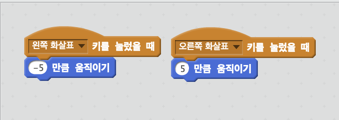
방향키 입력에 따라 스프라이트가 움직이도록 하는 것까지는 성공했습니다. 그러나 움직임이 자연스럽지 못하고 끊기는 경향이 있습니다. 이 부분에서 분류 블록으로는 연속적인 움직임을 표현하는데 한계가 있다는 사실을 알 수 있습니다.
그렇다면 방향을 바꾸어 블록(루프)을 이용하는 방법을 알아보도록 하겠습니다. 무한 반복(루프) 블록 안에 화살표 키를 누르는 조건(조건문)을 넣어 스크립트를 작성하면 아래와 같은 형태일 것 입니다. 이와 같이
블럭을 이용하여 스크립트를 작성하면 끊김없이 움직이는 고양이를 만들 수 있습니다.